한 번씩 기업 사이트나 공공기관 사이트에 첨부 자료를 올릴 때 관련 서류를 jpg로 올리라는 안내가 종종 있다 그 외에도 문서를 붙여 넣기 위해 파일 형식을 바꿔야 하는 경우도 있는데 이 두 가지 경우에서 pdf 파일을 jpg로 변환해야 하는 상황이 생기기 때문에 이 방법에 대해 알아두면 나름 도움이 될 거라 볼 수 있다
알 PDF를 통한 변환법
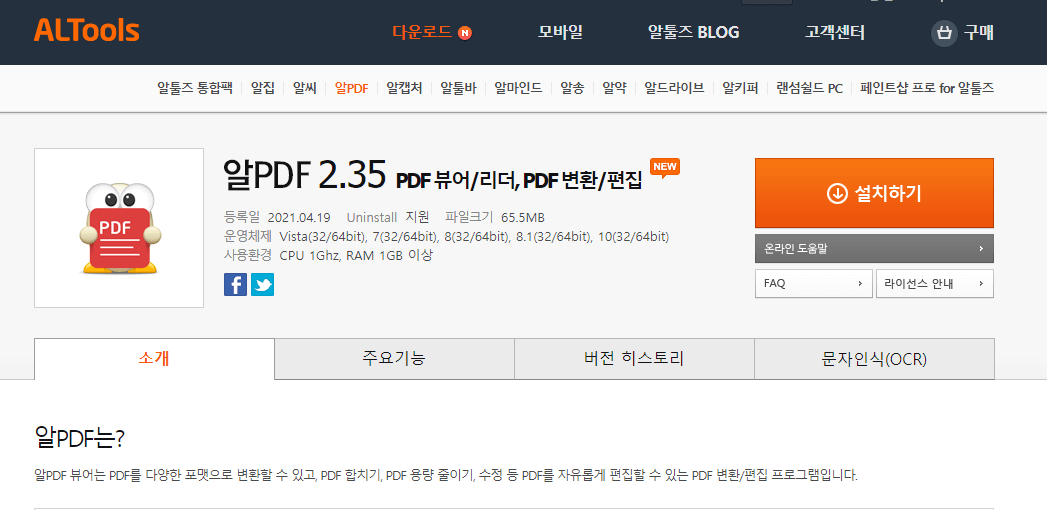

① 먼저 알 PDF라는 홈페이지에 들어가 설치를 해준다(www.altools.co.kr/download/alpdf.aspx)
알 FDF는 알툴즈라는 사이트에서 다운로드할 수 있다 알집 , 알씨 , 알 캡처 , 알툴바 , 알약 , 알드라이브 , 알캡쳐 등등 다양한 프로그램도 다운로드할 수 있으니 참고하면 좋을 듯
※ 바로 설치 시작 누르지 말고 밑에 알릴 , 알씨 안 쓸 거면 반드시 체크 해제 후 할 것! 이거 짜증남 그 외에도 계속 저 위치에 뜨는 설치 안내 체크 문구가 계속 뜨니까 보일 때마다 체크 해제해주면서 설치 진행할 것

② 알 PDF라는 프로그램이 설치되고 실행을 하면 위에 이런 메뉴들이 쭉 뜰 건데 여기서 '그림으로'라는 메뉴 탭을 클릭한다

③ 클릭하면 이렇게 우측에는 변환되어 결과물이 될 파일 형식을 고르고(JPG로 설정) 좌측에 파일 추가를 통해 변환시킬 파일을 가져오면 된다(PDF 파일)
※ 생각보다 이런 게 한눈에 보여서 설정이 전혀 어렵지 않았음


④ 만약 변환을 처음 한다면 ALPDF라는 새로운 폴더가 만들어지면서 그 경로에 변환된 파일이 저장이 될 건데 밑에 보면 자신이 원하는 저장 위치를 설정할 수 있으니 확인할 것
※ 딱히 저장 위치를 설정하지 않는다면 바탕화면에 폴더가 만들어지면서 저장이 됨

⑤ 마지막으로 변환이 완료되면서 만들어진 저장 폴더에 들어가 변환이 잘 됐는지 확인하면 절차 끝
※ 하는 법 , 설치법은 상당히 쉬운데 자꾸 설치 과정에서 관련 프로그램 설치 권유가 좀 거슬리긴 함
pdf jpg 변환 무료 사이트 정리
1) Convertio
첫 번째 사이트로는 Convertio라는 사이트다 무료로 이용할 수 있는 사이트이며 pdf에서 jpg로 변환하는 기능뿐만 아니라 오디오 , 비디오 컨버터 , 이미지 변환 , 아카이브 변환 , 프레젠테이션 변환 , 글꼴 변환 , 전자책 변환 등 다양한 기능들이 있어서 상당히 개꿀 사이트이다
※ 사이트 이용 절차

① (convertio.co/kr/) 사이트에 접속하여 좌측 변환 메뉴에 마우스 커서를 가져다 댄다

② 커서를 가져다 대면 저렇게 문서 변환기라는 메뉴가 뜨는데 저걸 클릭

③ 자신이 변환할 PDF 파일을 불러온 후 변환 후 확장자(JPG)를 선택해주고 변환 버튼을 클릭한다

④ 변환된 파일을 다운로드 후 자신이 원하는 폴더나 위치에 저장하면 끝
2) iLovePDF
두 번째 사이트로는 iLovePDF라는 사이트인데 PDF 파일 형식에 관련하여 상당히 많은 것을 지원해 준다 PDF 합치기 , 분할 , 압축 , 변환 , 편집 , 보호 , 잠금해제 , 페이지 번호 , 워터마크 , 회전 등 PDF를 많이 사용하는 직군에 매우 유용한 사이트라 볼 수 있다 물론 무료이다
※ 사이트 이용 절차

① (www.ilovepdf.com/ko) 사이트에 들어가 PDF JPG 변환 메뉴를 찾아 클릭한다 위치는 표시해둠

② 누르면 변환할 PDF 파일을 선택 후 변환 절차를 진행한다
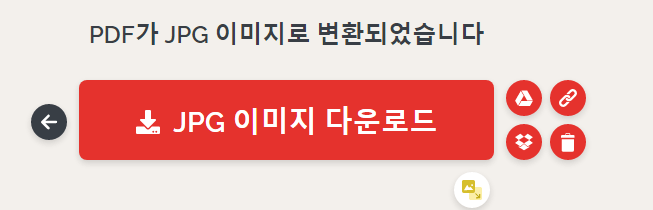
③ 바로 변환이 되고 다운로드 후 원하는 위치에 JPG 이미지를 저장하면 된다
자주 변환을 해줘야 하는 직업 특성일 경우엔 알 PDF 프로 그래을 설치 해서 바탕화면에 두거나 밑에 작업표시줄에 고정시켜 한번에 실행시킨 후 작업하거나 많고 다양한 작업을 해야 하는 경우엔 무료 사이트를 추천하는데 미리 북마크나 즐겨찾기에 추가해서 필요할 때마다 들어가서 사이트 이용을 하면 될 듯싶다
'잡 정보 및 소식' 카테고리의 다른 글
| PDF 파일 용량 줄이는 꿀팁 사이트 공유 (0) | 2022.01.12 |
|---|---|
| 광역 알뜰교통카드 숨은 정부 지원금 개꿀 빨자 (0) | 2021.05.07 |
| 2021년 근로장려금 홈텍스 신청법 알아보자 (0) | 2021.05.01 |
| 비트코인 김치 프리미엄 역 프리미엄 무슨 뜻일까? (1) | 2021.04.29 |
| 메타디움 코인 전망 보이고있나? (1) | 2021.04.27 |